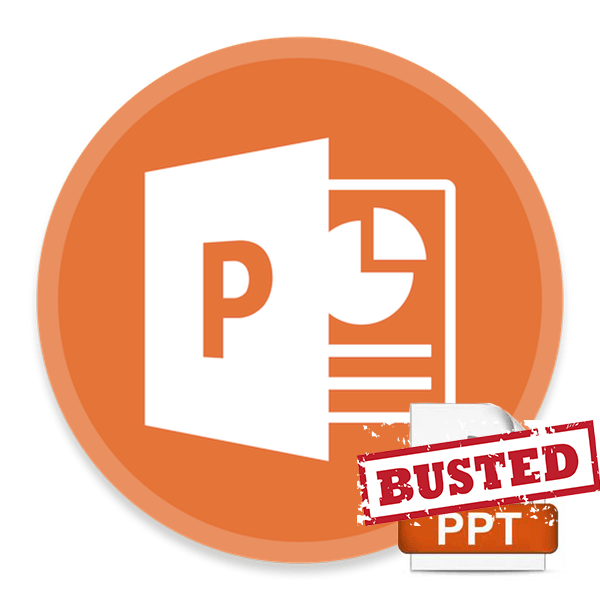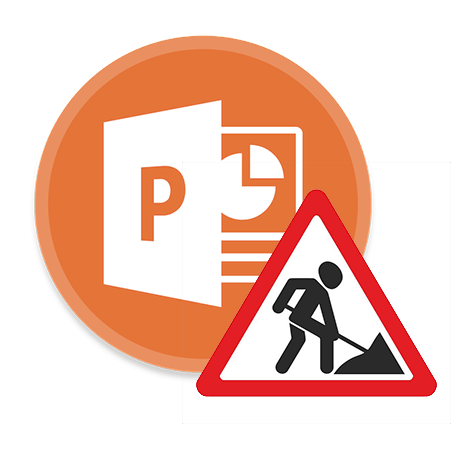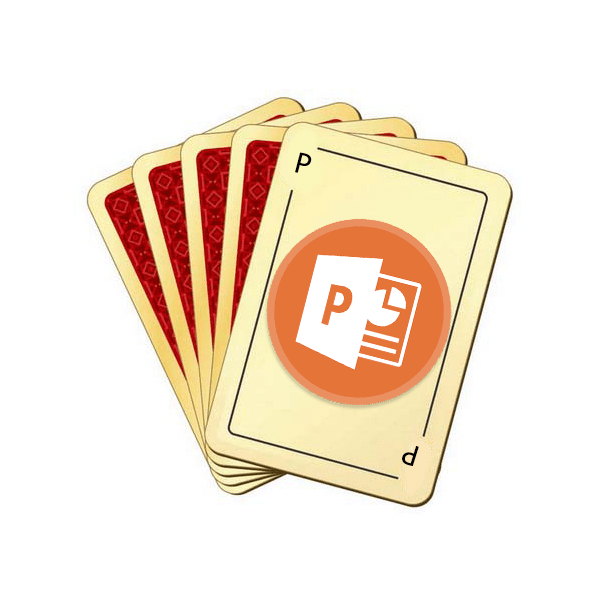Зміст
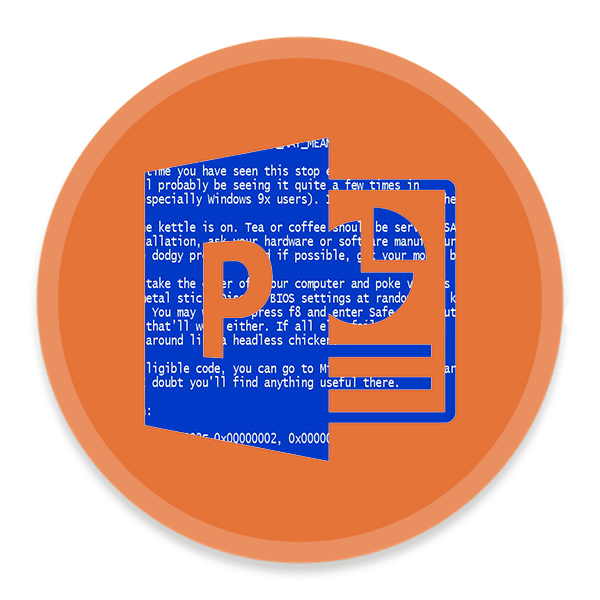
Створена в PowerPoint презентація може мати критичне значення. І тим важливіше збереження такого документа. Тому складно описати ту бурю емоцій, яка обвалюється на користувача, коли програма раптово не запускається. Це, звичайно, дуже неприємно, але в цій ситуації не варто панікувати і нарікати на долю. З неполадками потрібно розбиратися.
Скупий платить двічі
Перед початком огляду основних проблем варто зайвий раз обмовитися про одну з найбільш поширених причин неполадок. Всьому світу сто разів говорилося, що зламана версія Microsoft Office завжди буде поступатися ліцензійному оригіналу в надійності і стабільності.
Завантажуючи хоч копію оригінального білда, хоч «Special Edition by V@sy@ PupkiN» , користувач відразу погоджується з тим, що в будь-який момент кожен з компонентів пакета MS Office може зависнути, заглючити, втратити важливі дані і так далі. Тому основна частина помилок якраз на це і списується.
Однак, крім цього залишається і багато інших, більш загальних неполадок. Ось їх і варто розглянути конкретніше.
Причина 1: Неправильний формат
Далеко не всі знають, що презентації можуть бути в двох форматах – PPT і PPTX. З першим знайомі абсолютно все-це єдиний бінарний файл з презентацією, в ньому найчастіше і зберігається документ. А от щодо PPTX справи йдуть складніше.

PPTX-це варіант презентації, створений на базі відкритого формату XML, являє він собою своєрідний архів. У даній презентації, на відміну від оригінального PPT, функцій в рази більше – інформація більш відкрита, доступна робота з макросами, і все в такому дусі.
Цей формат відкривають не всі версії MS PowerPoint. Найвірніший спосіб нормально працювати з цим-використовувати останню на поточний момент версію від 2016 року. Там цей формат підтримується. Вперше більш-менш універсально його обробляти стали, починаючи з MS PowerPoint 2010, але і там можуть бути винятки (див.репак «Special Edition by v@sy@ PupkiN»).
Як підсумок, виходу два.
- Використовувати для роботи MS PowerPoint 2016;
- Використовуйте супутнє програмне забезпечення, яке працює з PPTX – наприклад, PPTX Viewer.
Завантажити програму PPTX Viewer
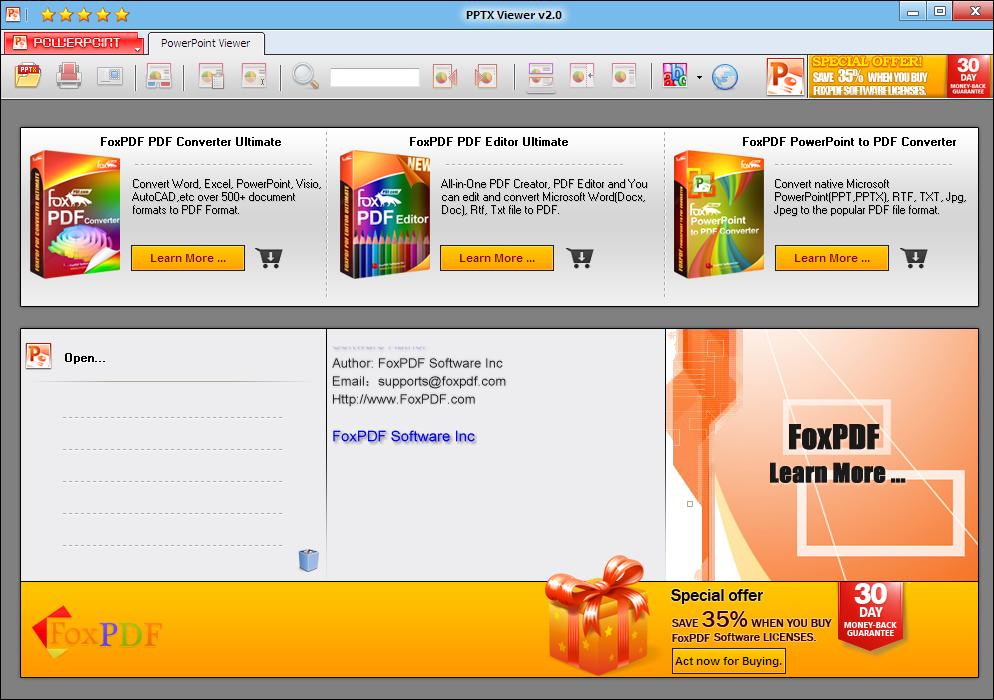
Додатково варто сказати, що взагалі існує набагато більше форматів, які можуть виглядати, як презентація PowerPoint, але не відкриватися в ній:
- PPSM;
- PPTM;
- PPSX;
- POTX;
- POTM.
Однак ймовірність зустріти PPTX значно вище, так що слід пам'ятати, в першу чергу, саме про цей формат.
Причина 2: збій програми
Класична проблема для більшості видів ПО в принципі, не кажучи вже про PowerPoint. Причин проблеми може бути безліч – некоректне завершення роботи програми (наприклад, світло вирубали), переглючило саму систему, аж до синього екрану і аварійного виключення, і так далі.

Тут рішення два – просте і глобальне. Перший варіант має на увазі перезапуск комп'ютера і самої програми PowerPoint.
Другий – повну чисту переустановку MS Office. До цього варіанту варто вдаватися в останню чергу, якщо попередній спосіб не допоміг, і програма ніяк не запускається.
Окремо варто сказати про одну схожу біду, про яку періодично відписувалася сила-силенна користувачів. Відомі випадки, коли Microsoft Office в процесі оновлення збивався, допускав якусь невідому помилку, і в підсумку після установки патча переставав функціонувати.
Рішення все таке ж – видалити і встановити заново весь пакет.
Причина 3: пошкодження файлу презентації
Також досить поширеною буває проблема, коли пошкодження торкнулися не самої програми, а конкретно документа. Статися це могло по ряду причин. Детальніше можна дізнатися в окремій статті.
Урок: PowerPoint не відкриває файл PPT
Причина 4: системні неполадки
В кінці варто коротко перерахувати список можливих неполадок і короткі шляхи їх вирішення.
- Діяльність вірусів
Комп'ютер міг бути заражений вірусами, які пошкодили документацію.
Рішення-провести сканування комп'ютера і розправитися з шкідливим ПЗ , після чого відновити пошкоджені документи за допомогою вищеописаного способу. Важливо спочатку очистити систему від вірусів, оскільки без цього відновлення документа буде нагадувати мартишкін працю.
- Завантаженість системи
PowerPoint володіє сучасною неслабкою графічної і програмної оболонкою, яка теж споживає ресурси. Так що цілком ймовірно, що програма не відкривається просто тому, що на комп'ютері запущено 4 браузера по 10 вкладок в кожному, включено відразу 5 фільмів в Ultra HD, ну і на тлі цього згорнуто ще 5 комп'ютерних ігор. У системи може просто не вистачати ресурсів на те, щоб запустити ще один процес.
Рішення – закрити всі сторонні процеси, а в ідеалі – перезапустити комп'ютер.
- Забитість пам'яті
Цілком можливо, що нічого на комп'ютері не працює, а PowerPoint не вмикається. При цьому реальна ситуація, коли оперативна пам'ять просто тоне в смітті від інших процесів.
Вирішити проблему можна за допомогою оптимізації системи та очищення пам'яті.
Читайте також: Як очистити комп'ютер від сміття за допомогою програми CCleaner
- Перевантаженість презентації
Часом трапляються ситуації, коли на досить слабкому пристрої намагаються запустити презентацію, творець якої не чув про оптимізацію. Такий документ може містити тонни медіа файлів з величезною вагою високої якості, складну структуру гіперрсилок і переходи на ресурси в Інтернеті. Бюджетні або старі пристрої можуть і не впоратися з такою проблемою.
Рішення – зробити оптимізацію і знизити вагу презентації.
Урок: оптимізація презентації в PowerPoint
Висновок
В кінці важливо сказати, що при роботі з презентаціями на будь-якому рівні професіоналізму варто передбачати можливість неполадок. Так що тут для користувача повинні бути священними три основних постулати безпеки роботи з документом:
- Резервні копії на ПК;
- Резервні копії на сторонньому носії;
- Часті ручні та автоматичні збереження.
Читайте також: збереження презентації в PowerPoint
При дотриманні всіх трьох пунктів навіть в разі збою користувач отримає як мінімум один надійне джерело презентації, убезпечивши себе від втрати взагалі всієї своєї роботи.